こんにちは、日々 Excelと格闘する男・高田です(プロフィール)。
Excel(エクセル)はデフォルトだと、セル内にURLを入力すると自動的にハイパーリンクを作成してくれる仕様になっています。
これはこれで便利な反面、余計なお世話だと感じる場合もあるわけです。
そこで今回はハイパーリンクの自動挿入を解除する方法を調べてみました。
この記事で紹介している手順は「Excel 2013」を前提にしたものになります。バージョンによっては 方法が異なるケースもありますので、その点はご注意ください。
自動リンクの挿入を辞める手順
ということで、実際の操作方法をみていきましょう。
手順1
Excel(エクセル)を起動したら 画面上部の「ファイル」をクリックし・・・
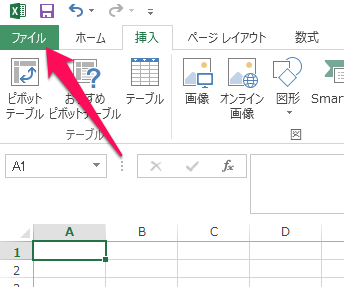
続いて「オプション」を選択。
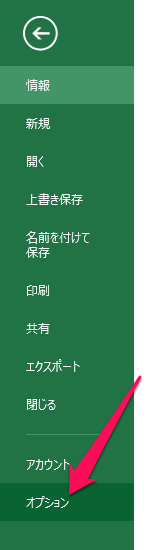
手順2
“Excelのオプション”ウィンドウがひらくので「文章構成」タブを選択し「オートコレクトのオプション」ボタンを押す。

手順3
オートコレクト ウィンドウが開いたら「入力オートフォーマット」タブを選択。
インターネットとネットワークのアドレスをハイパーリンクに変更するのチェックをはずします。
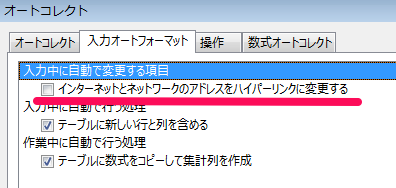
以上で終了。
既に貼られたリンクを外す方法
また、すでにセル内に貼られてしまったリンクを外す方法も紹介しておきます。
当該のセル上で右クリックし、出てきたメニューから「ハイパーリンクの削除」を選択します。
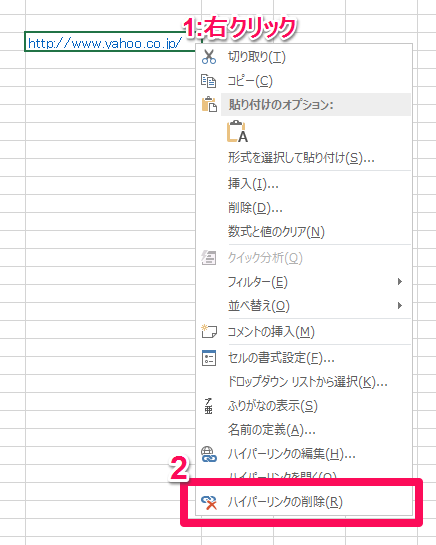
以上で、セル内のリンクが外れます。
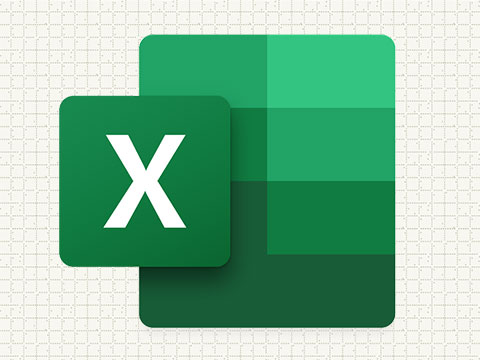
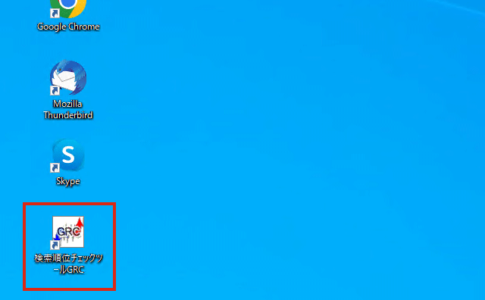
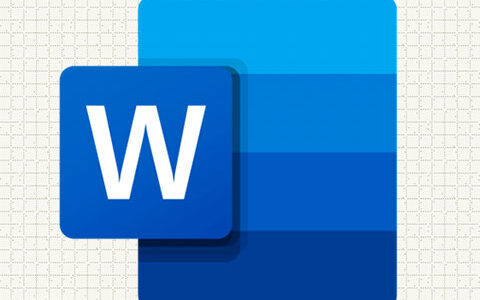

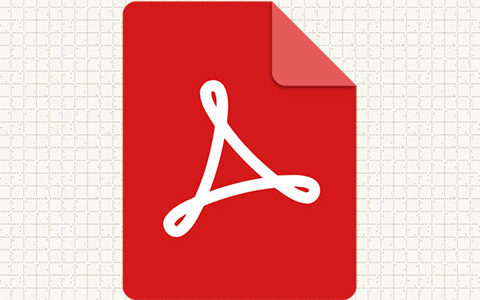
コメントを残す